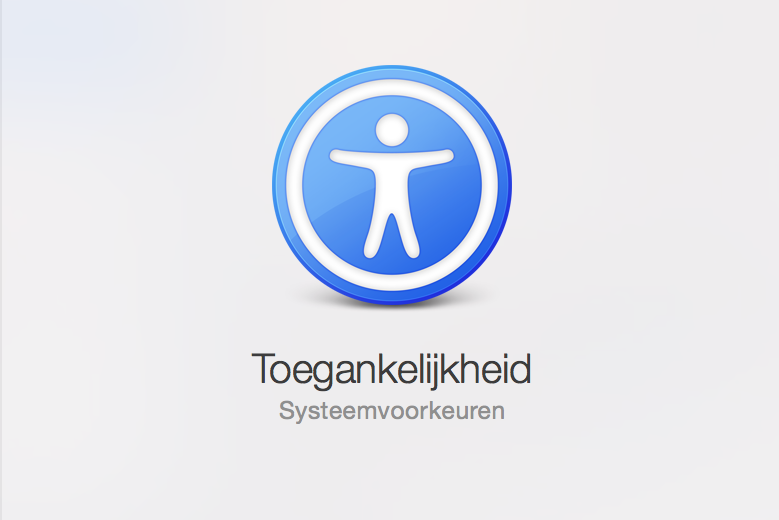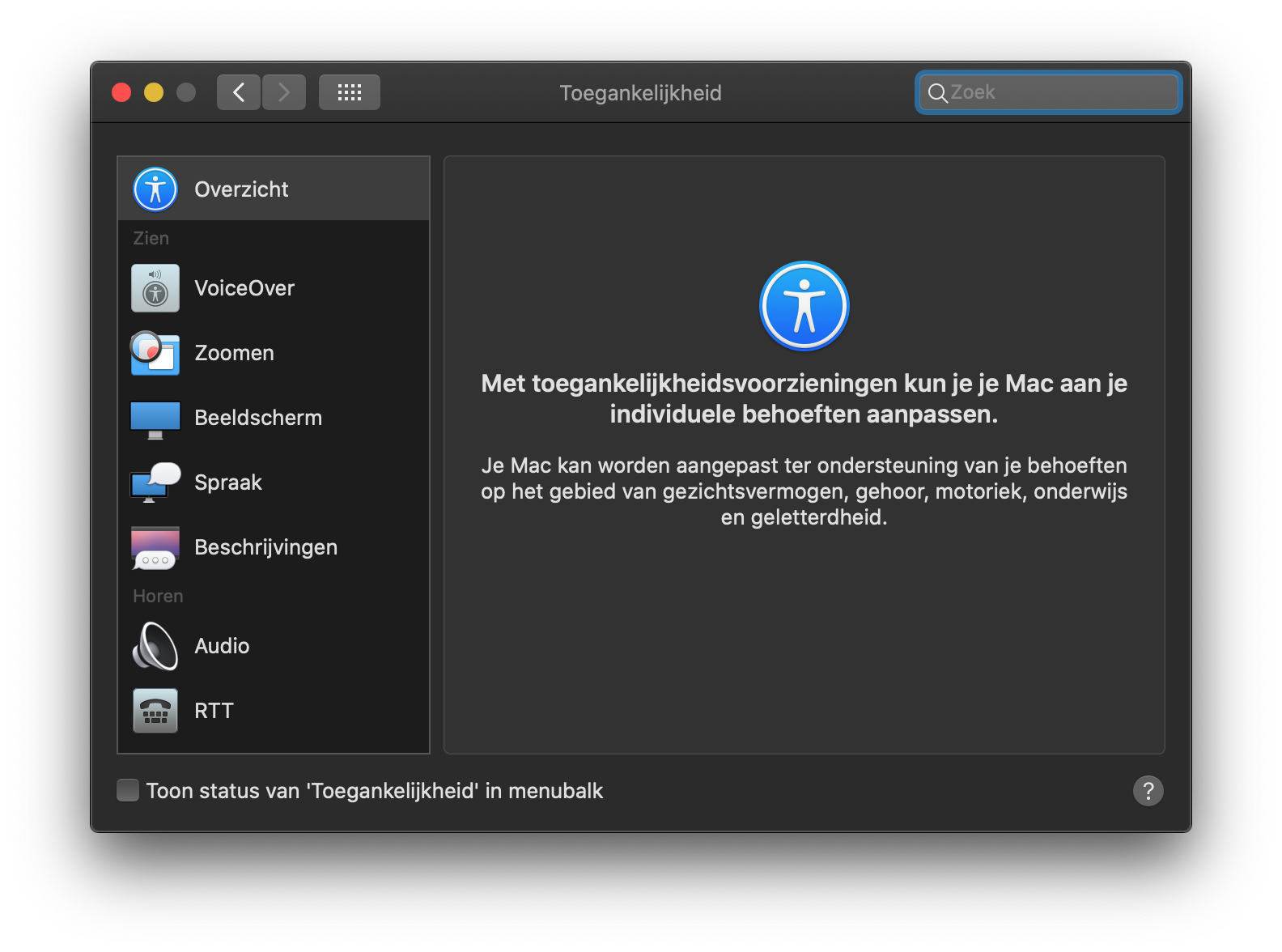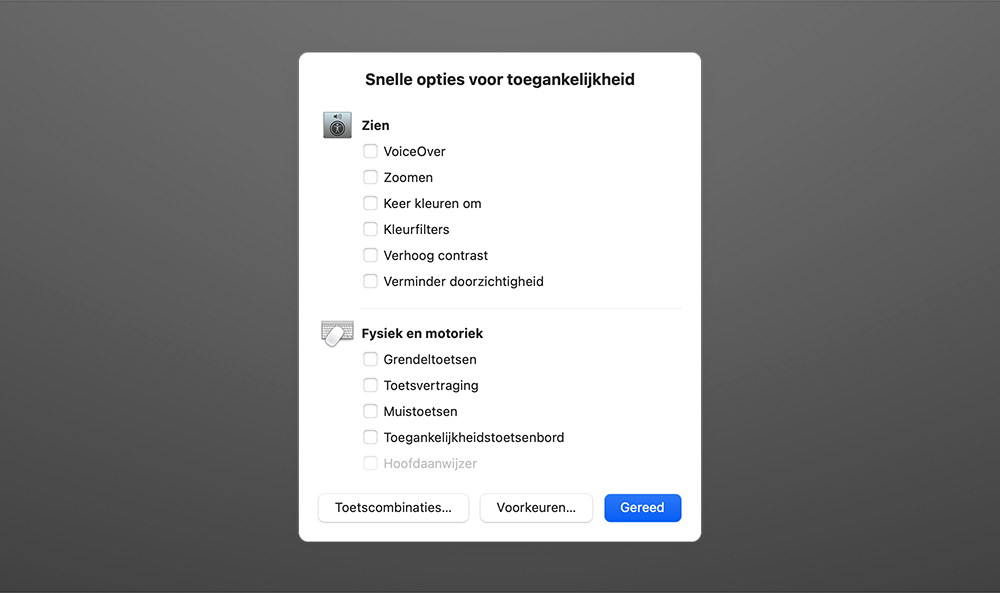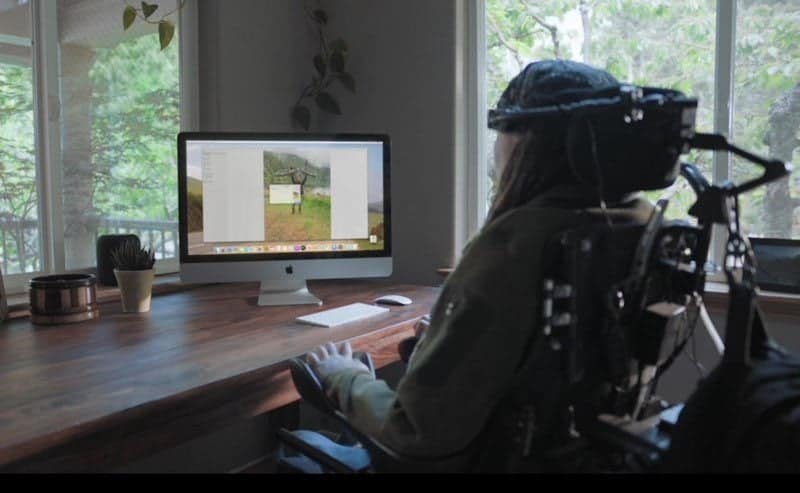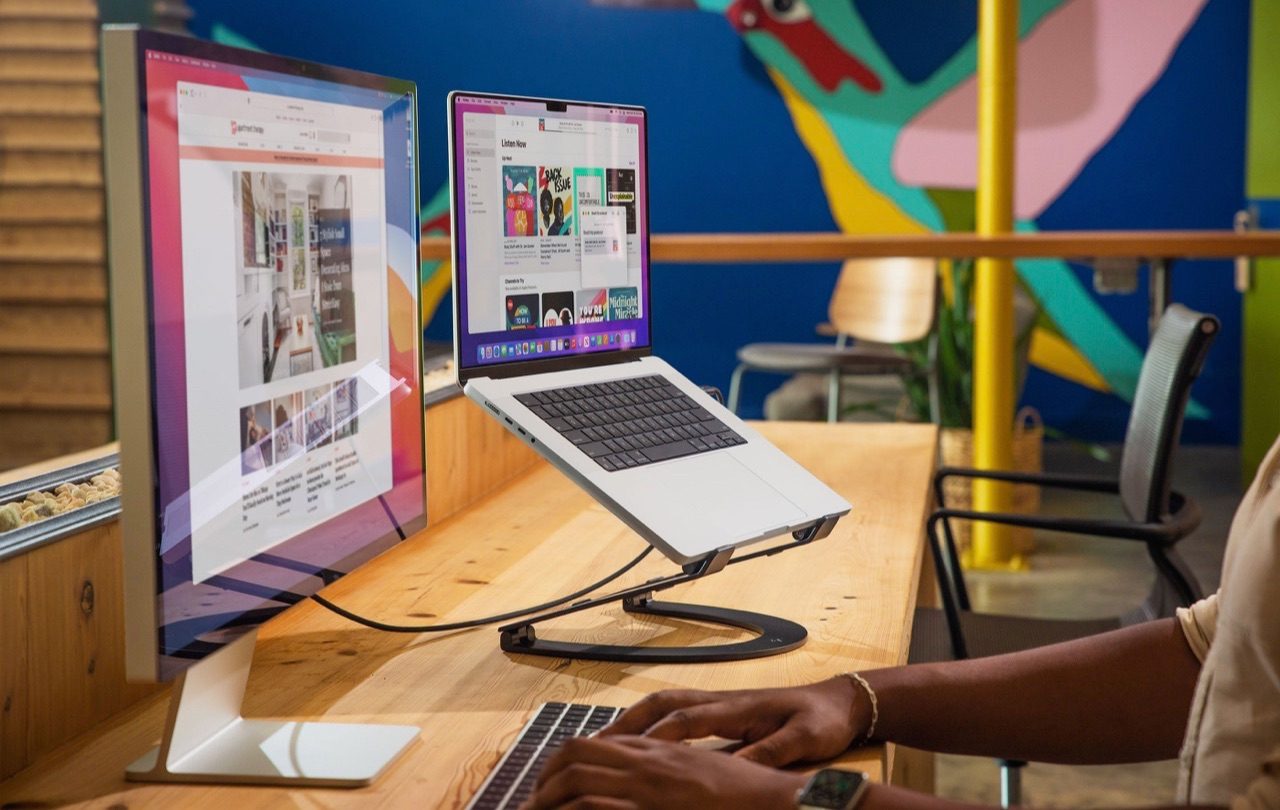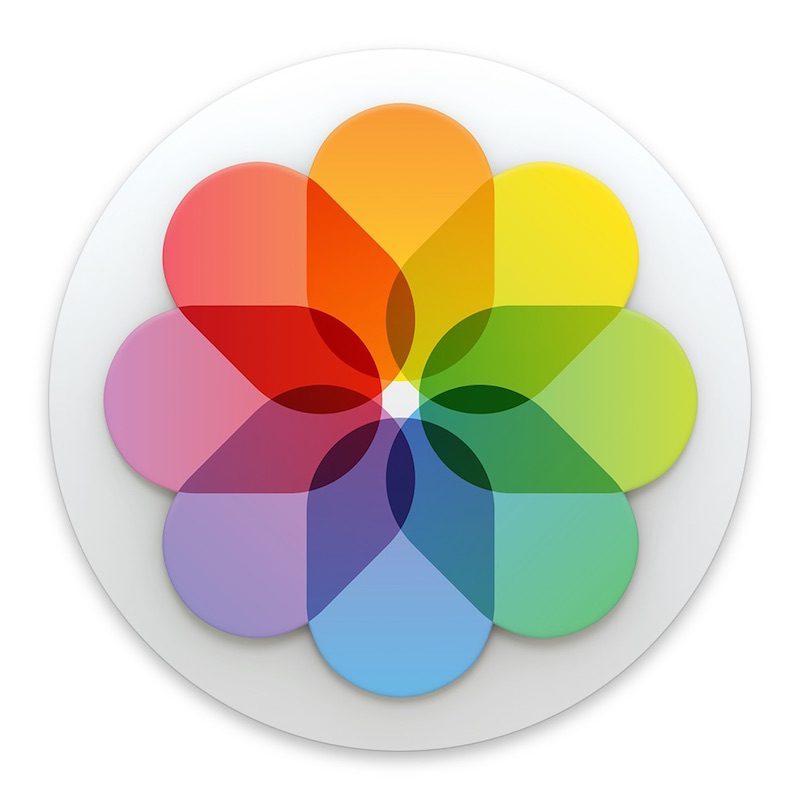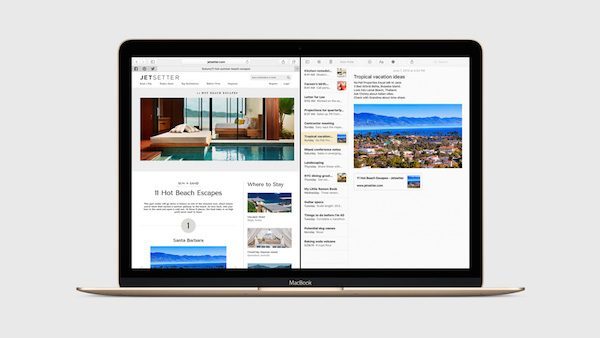Toegankelijkheid op de Mac snel starten
Apple heeft allemaal handige opties in macOS ingebouwd voor mensen met een lichamelijke beperking. Zo kun je alsnog de meeste functies van een Mac gebruiken. Het openen en instellen van de Toegankelijkheidsopties op de Mac kan echter voor sommige mensen een uitdaging zijn. In deze tip laten we zien hoe je Toegankelijkheid op de Mac snel kunt starten.
Normaliter vind je de opties voor mensen met een beperking in Systeemvoorkeuren onder het kopje Toegankelijkheid. Systeemvoorkeuren open je via de map programma’s/apps of via > Systeemvoorkeuren. Maar er zijn drie manieren om de instellingen sneller te openen.
Toegankelijkheid via Spotlight
Als je kunt typen, dan kun je ook direct bij de Toegankelijkheidsopties van Systeemvoorkeuren komen via Spotlight:
- Gebruik de sneltoets
Cmd+Spatieom Spotlight, de zoekfunctie van macOS, te openen. - Typ ‘Toegankelijkheid’ in en druk op enter om meteen de Toegankelijkheidsopties van Systeemvoorkeuren te openen.
Toegankelijkheid sneller starten met toetsencombinatie
Het kan echter nóg sneller: gebruik de sneltoets Option+Cmd+F5 om meteen de opties voor zoomen, voiceover, muis & toetsenbord en beeldscherm te bekijken. Heb je een MacBook met Touch Bar, vergeet dan niet om ook de fn-toets ingedrukt te houden om de F5-toets zichtbaar te maken. Heeft je Mac een Touch ID-toets, dan kan je die ook drie keer snel achter elkaar indrukken voor dezelfde opties. Zo kun je op iedere Mac meteen de gewenste opties instellen, zonder dat je een omweg via Systeemvoorkeuren hoeft te maken. Overigens kun je de opties van Systeemvoorkeuren ook openen vanuit dit venster, indien dit specifiek nodig is.
De opties die je hier vindt, maken het mogelijk om allerlei toegankelijkheidsfuncties van macOS in te schakelen. Ook kun je de bediening van het toetsenbord aanpassen voor specifieke behoeftes en kun je het beeldscherm zo instellen dat je het beter kunt zien. Je kan je muis gebruiken om vakjes aan te vinken, maar je kan ook de tab-toets gebruiken om door de functies te scrollen. Activeren of deactiveren doe je dan met de spatiebalk.
Toegankelijkheid op de Mac openen met Siri
Je kunt de Toegankelijkheidsopties ook openen door tegen Siri het commando ‘open toegankelijkheid’ te zeggen. Siri activeren kan via de knop rechtsboven in de menubalk, via de optie in de Dock of door Hé Siri op de Mac te gebruiken. Hou er rekening mee dat Hé Siri niet op elke Mac beschikbaar is.
Wist je dat je met stembediening op de Mac, iPhone en iPad veel functies helemaal zonder handen kan bedienen? In onze aparte tip daarover lees je hoe dit werkt.
Taalfout gezien of andere suggestie hoe we dit artikel kunnen verbeteren? Laat het ons weten!